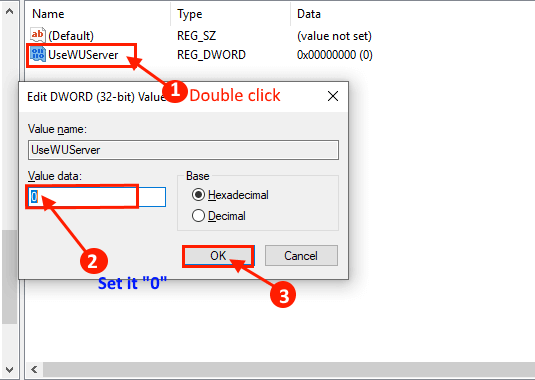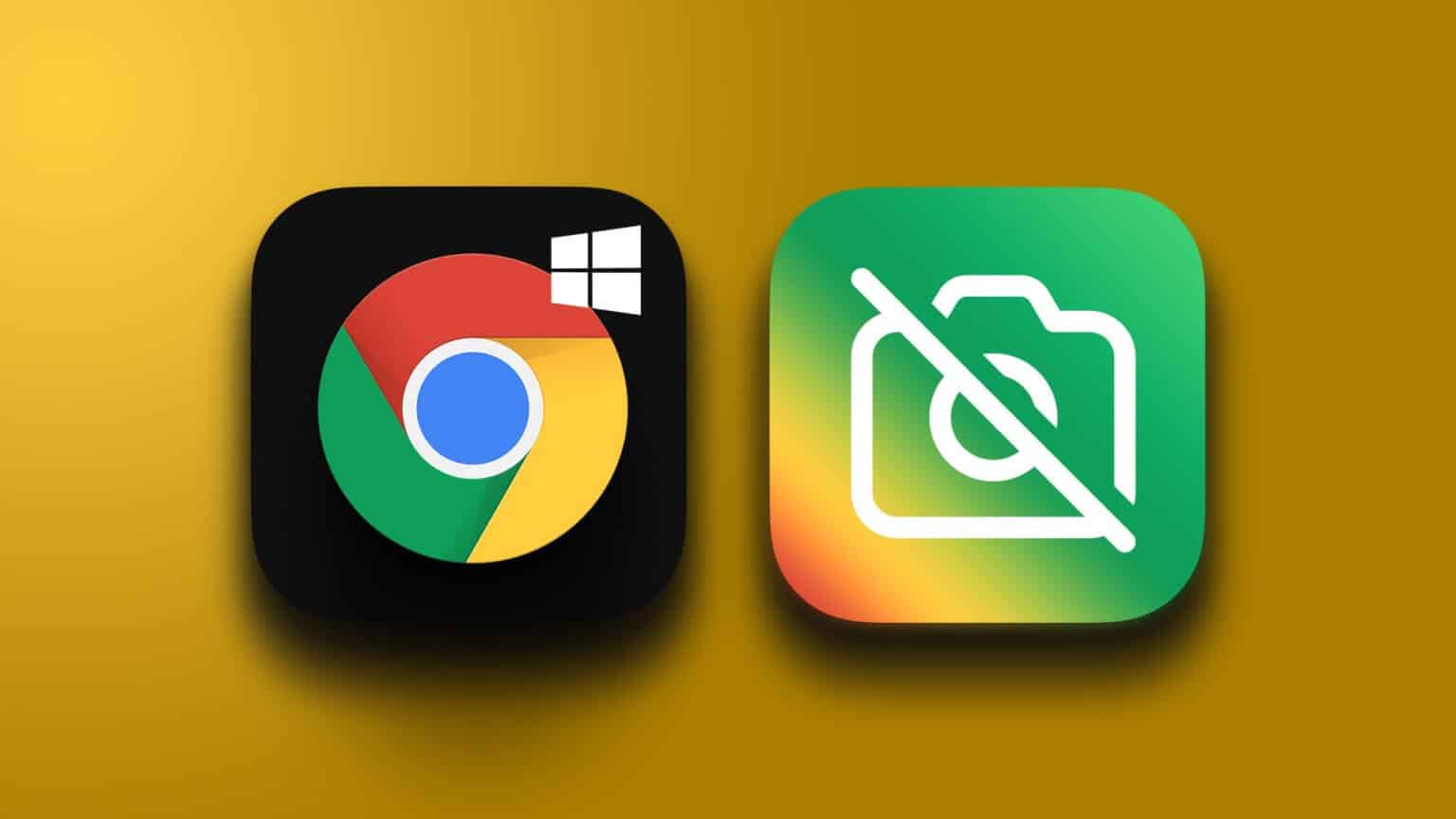Meu PC com Windows escurece após inicializar ou fazer login? Ou pior, no meio de uma missão? Você não é o único que está desapontado. Problemas semelhantes foram relatados por muitos usuários e não são exclusivos do Windows 11. Também foram relatados em versões anteriores do Windows, incluindo o Windows 10. A maioria dos usuários que encontrou o problema relatou um cursor em movimento na tela como a tela ficou escuro. Isso torna o erro ainda mais estranho. No entanto, você não precisa se preocupar porque, na maioria das vezes, esse erro é causado por um pequeno problema que pode ser resolvido com a solução de problemas básica. Portanto, leia este artigo para corrigir a tela preta do Windows 11 com problema de ponteiro do mouse.
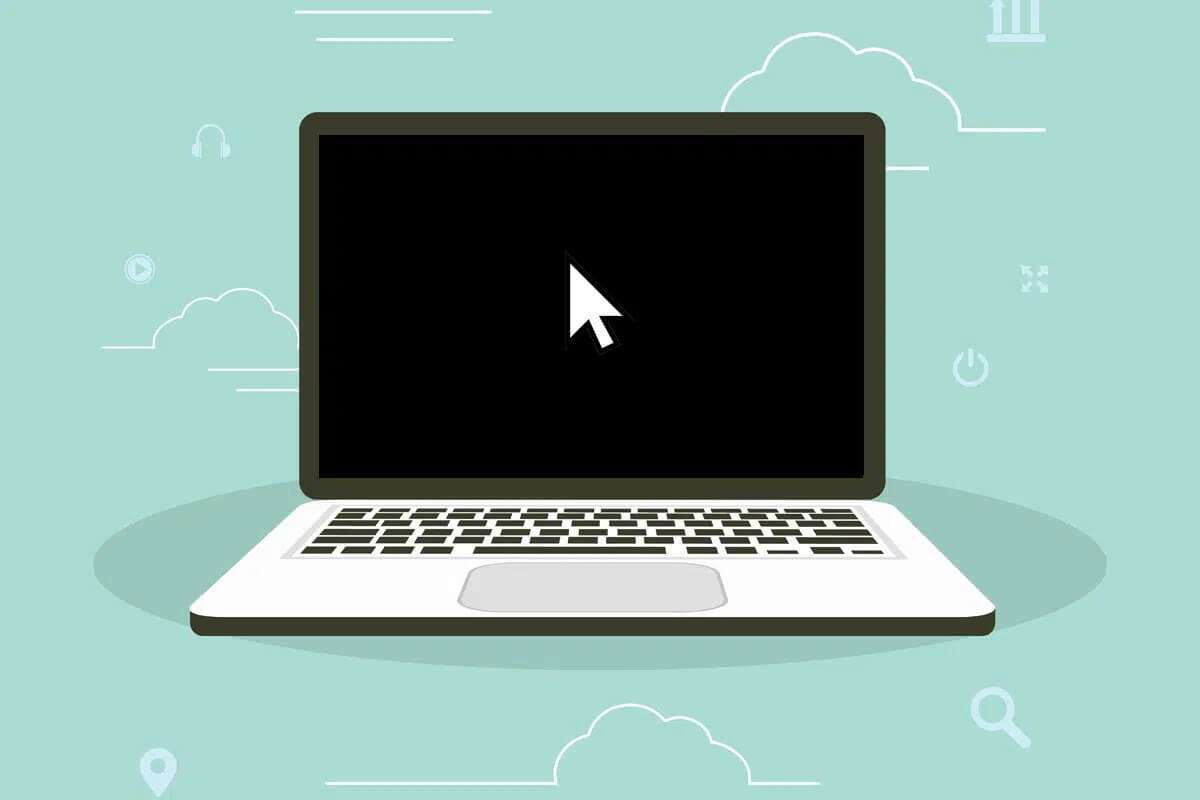
Como corrigir a tela preta do Windows 11 com problema de cursor do mouse
Siga os métodos mencionados neste guia para corrigir esse erro encontrado na inicialização ou após uma atualização em computadores desktop e laptop com Windows 10 e 11.
Método XNUMX: Verifique suas conexões e monitore
Para quem usa um monitor de desktop ou um monitor externo, essa resolução funciona muito bem porque conexões desprotegidas são uma das causas da tela preta do Windows 11.
- Verifique se não há conexões soltas na tela. Reconecte os cabos e conectores.
- Procure também danos no cabo. Substitua-o, se necessário.

- Se você tiver uma tela sobressalente, anexe-a para ver se o problema foi resolvido. Se isso acontecer, o problema é quase certamente causado pela tela.
- E se você tiver várias configurações de exibição, considere separá-las e usar apenas uma. Isso tem funcionado para muitas pessoas.
- Você também pode alterar os dispositivos de exibição, como tornar o monitor primário secundário e vice-versa.
Método XNUMX: Limpar componentes de hardware
A tela preta do Windows 11 com erro de ponteiro do mouse provavelmente é causada por superaquecimento do computador. O ventilador da CPU remove o ar quente do dispositivo, mantendo o dispositivo resfriado. Mas se não estiver funcionando corretamente, pode levar ao superaquecimento.
Por outro lado, a poeira pode se acumular no ventilador com o tempo e reduzir seu desempenho.
Também é uma boa ideia limpar e verificar outros componentes, como placa gráfica, RAM e fonte de alimentação. O problema da tela preta também pode ser causado pelo acúmulo de carbono na RAM.
ملاحظة: Ao limpar e verificar os vários componentes, recomendamos que você procure ajuda profissional, pois qualquer pequeno erro de sua parte pode causar um grande problema.

Método XNUMX: alterar as configurações de exibição
Se a tela parece estar funcionando bem, mas permanece escura mesmo depois de você reiniciar o driver gráfico, o problema provavelmente está nas configurações de vídeo. No Windows 11, se você acidentalmente usar as configurações de exibição incorretas, receberá um erro de tela preta com apenas o cursor do mouse exibido na tela. Neste caso, faça o seguinte:
1. Pressione minha tecla Windows + P juntos para abrir o menu do projeto.
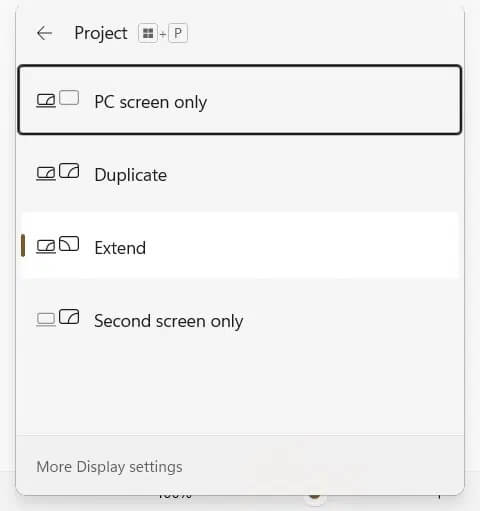
2. Use as setas para mudar Configurações do visor.
3. Pressione uma tecla Entrar E espere alguns segundos para ver se isso resolve o problema.
4. Repita o processo se a tela permanecer preta. Pode levar alguns minutos para encontrar uma opção Display o apropriado.
Método XNUMX: Reinicie os drivers gráficos
A atualização dos drivers da placa gráfica é conhecida por ser muito eficaz.
1. Pressione o atalho do teclado Janelas + Ctrl + Shift + B reiniciar um programa emprego gráficos.
2. Ele piscará a tela por um segundo e você poderá ouvir um bipe indicando Re Driver gráfico funcionando com sucesso.
Quinto método: Atualize os drivers gráficos
Drivers gráficos defeituosos também podem causar erros de tela preta com ou sem cursor do mouse no Windows 11. Portanto, atualizá-los conforme descrito pode ajudar.
1. Pressione minha tecla Windows + R juntos para abrir a caixa de diálogoemprego".
2. Digite devmgmt.msc E clique "ESTÁ BEM" para iniciar "Gerenciador de Dispositivos".
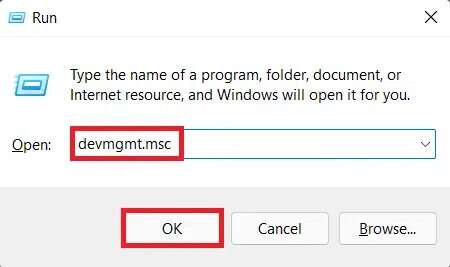
3. Na lista de dispositivos instalados, clique duas vezes Adaptadores de vídeo para expandi-lo.
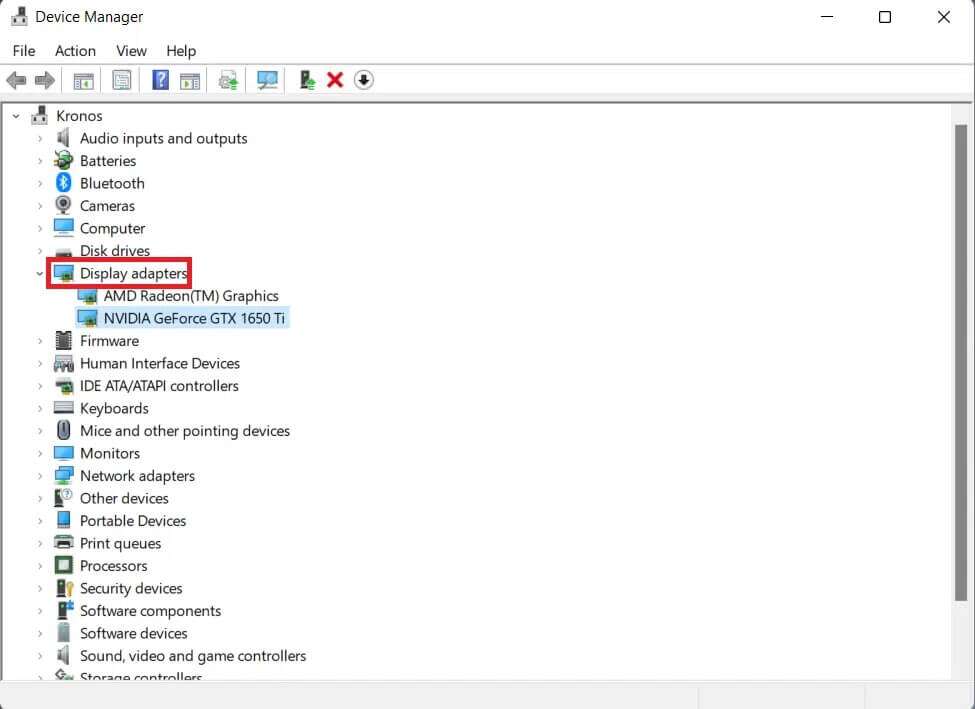
4. Clique com o botão direito NVIDIA GeForce GTX Ti 1650 E clique em Atualizar software de driver no menu de contexto.
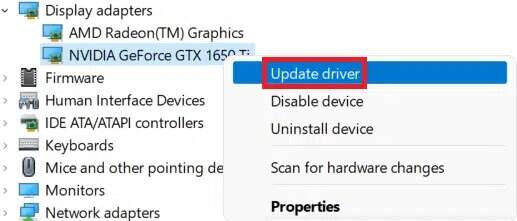
5a. Clique Pesquisar automaticamente para os motoristas permitirem Windows para fazê-lo automaticamente.
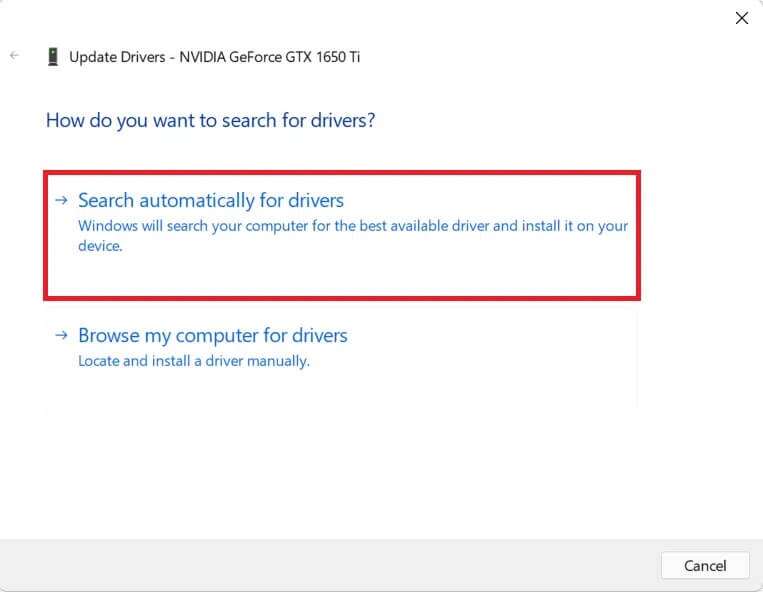
5b. Em vez disso, clique استعراض meu computador procurando Motoristas , Então selecione استعراض Para localizar e instalar o driver do armazenamento.
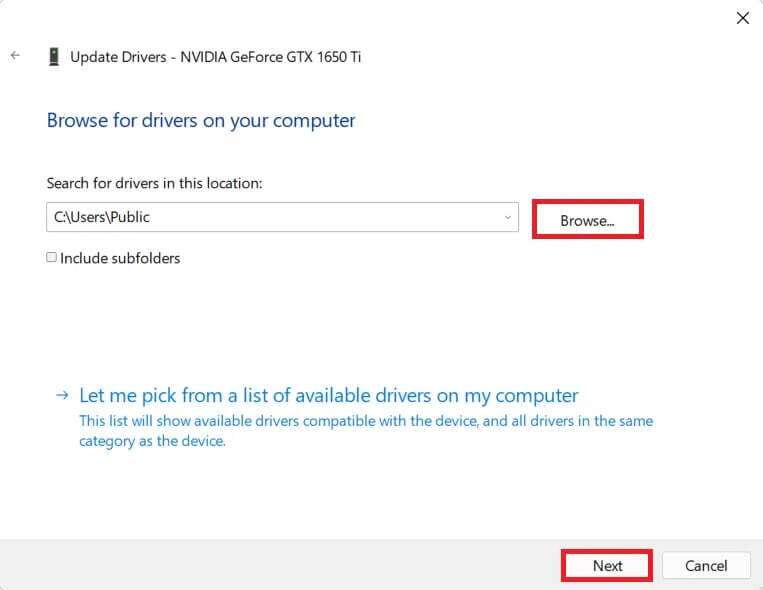
6. Por fim, toque em Fechar Reinicie o computador depois que o assistente terminar de atualizar motoristas.
Método 6: Reinstale os drivers gráficos
Se a atualização dos drivers não funcionar, reinstale-os conforme mostrado abaixo para corrigir o problema de tela preta do Windows 11:
1. Vá para Gerenciador de DispositivosAdaptadores de vídeo, idem.
2. Clique com o botão direito programa operacional Placa gráfica (como NVIDIA GeForce GTX 1650Ti) e selecione Desinstale o dispositivo , Como mostrado abaixo.
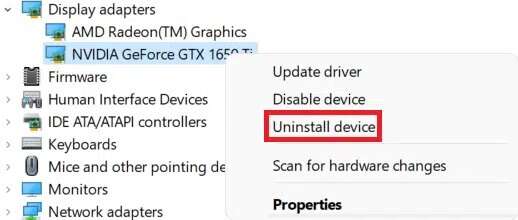
3. Marque a caixa de seleção “tentar “Remover o software do driver para este dispositivo” e clique em “Desinstalar".
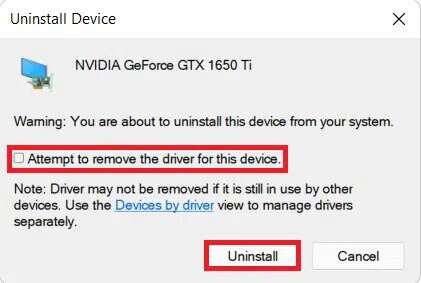
4. Reinicie o computador e baixe os drivers gráficos de موقع NVIDIA O oficial , Como mostrado.
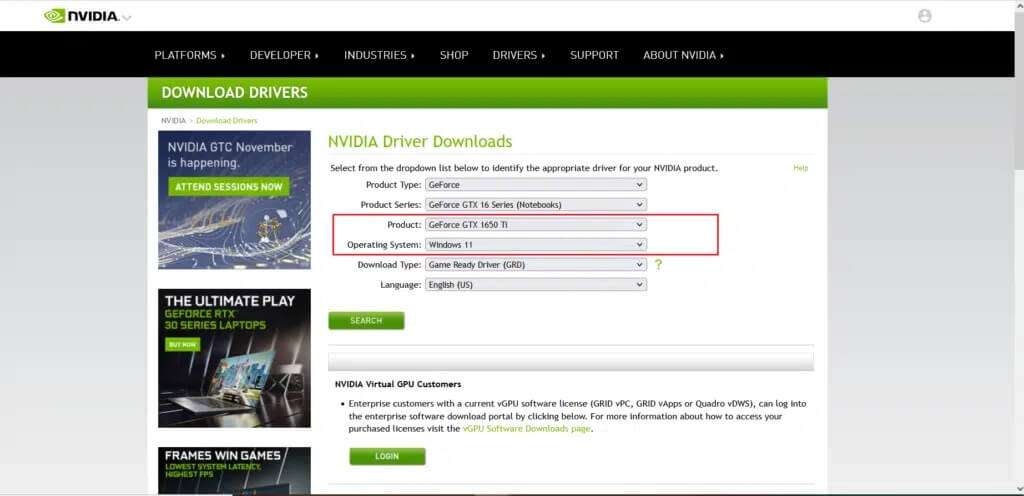
5. Ligue Arquivo baixado para instalá-lo novamente. Reiniciar Seu computador deve estar funcionando normalmente agora.
Método XNUMX: Atualização do Windows
Às vezes, o erro de tela preta pode ser resultado de um erro no sistema operacional Windows. Assim, a atualização deve ajudar.
1. Pressione minha tecla Windows + I Ao mesmo tempo para abrir Configurações.
2. Clique Windows Update No painel direito.
3. Clique no botãoVerifique se há atualizaçõesEm inconfundível azul aparente.
4. Se houver algum disponível Atualizar , Clique em "Baixar e instalar".
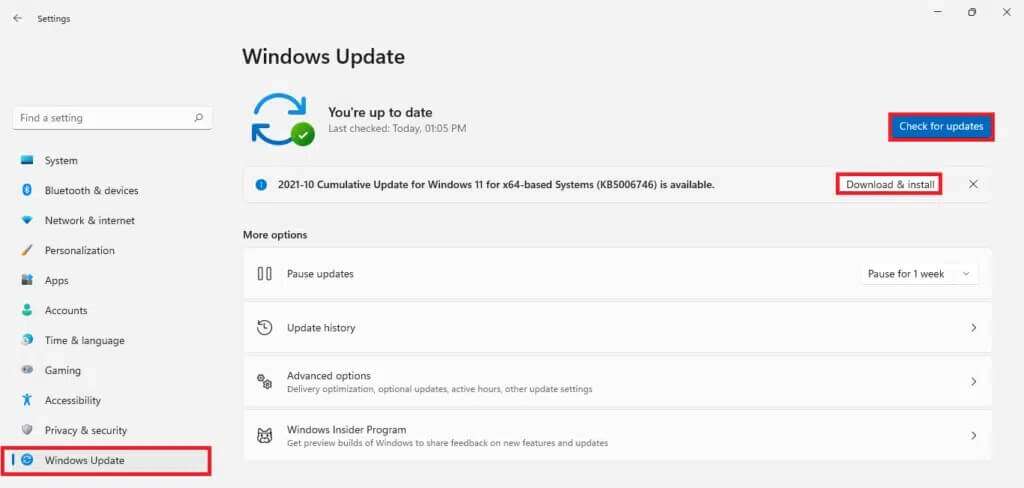
5. deixe Instalação Ele é baixado e instalado. façaReiniciar seu computador.
Método XNUMX: Desinstalar aplicativos conflitantes
Os aplicativos podem interferir nas configurações de exibição, portanto, desinstalá-los pode salvá-lo desse erro. Siga estas etapas para corrigir a tela preta do Windows 11 com problema de cursor desinstalando aplicativos conflitantes:
1. Pressione minha tecla Windows + X Ao mesmo tempo para abrir uma lista ligação rápido.
2. Clique Aplicativos e recursos Da lista.
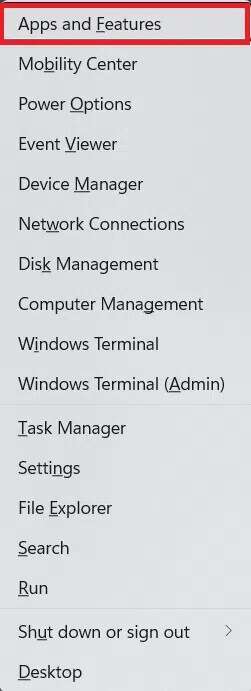
3. Percorra a lista Aplicativos instalados E clique nos três pontos do aplicativo que deseja desinstalar.
4. Clique Desinstalar.

5. Clique em “Desinstalarno prompt de confirmação também.
ملاحظة: Para aplicativos Win32, clique em Sim no prompt de confirmação.
Esperamos que você aprenda como Correção de tela preta do Windows 11 Com o problema do ponteiro do mouse. Deixe suas sugestões e dúvidas na seção de comentários abaixo. Adoraríamos saber qual tópico você gostaria que explorássemos a seguir.